我们的证件照的底色比较常见的有红色、蓝色、白色。有时手上可能只有某一种颜色,但又需要其他背景色的照片。这个时候如果再去拍照就有点麻烦,但如果自己会利用 ps 对照片进行......
2022-05-15 213 PS给证件照换底色 PS制作一寸照片的方法
无法找到下载的腾讯视频,原因是视频的格式是qlv格式的,于是用转码软件想把腾讯视频qlv格式转换mp4,但是软件也无法实现。。。这就尴尬了。
喜欢用腾讯视频的朋友应该都知道腾讯视频单独搞出了个QLV格式文件,只能用腾讯独有的腾讯视频 软件才能播放,就算用格式工厂转换也不行,不知道大家有没有是试过,百度之后发现原来腾讯视频的QLV文件是可以转换成MP4格式的,记录下转变过程;
先到为的电脑里打开,点击“计算机”---“工具”---“文件夹选项”,找到“查看”--“隐藏文件夹”,选择显示,点击确定。
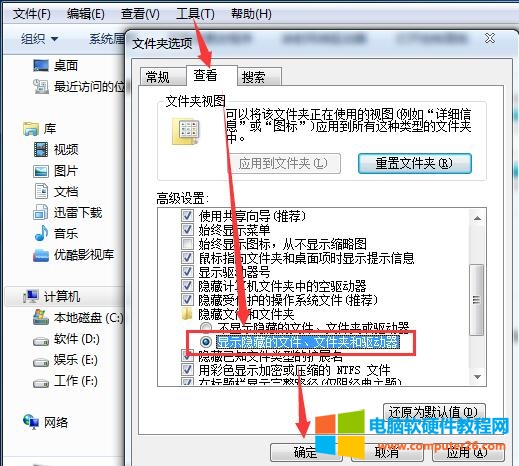
然后打开腾讯视频点击左侧菜单下载---然后找到顶部设置图标,弹出一个对话框,复制缓存路径,在“设置”中选择“下载设置”,查看如下图所示的视频播放缓存记录存储位置,并通过电脑找到此目录。
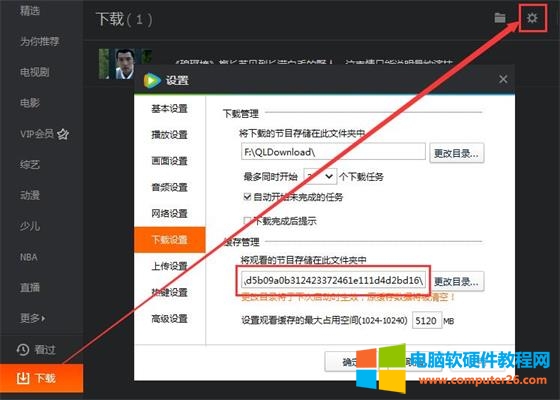
从我的电脑进入目录后,按下图所示,进入腾讯视频的节目缓存文件夹,在“vodcache”隐藏属性的文件夹下,可以看到许多.tdl文件,它们是视频的分段文件,(这里有个小技巧,如果你看的视频较多,找不到想对应的,建议你在客户端看一边,然后回到目录右键,但时间排序,第一个就是啦)
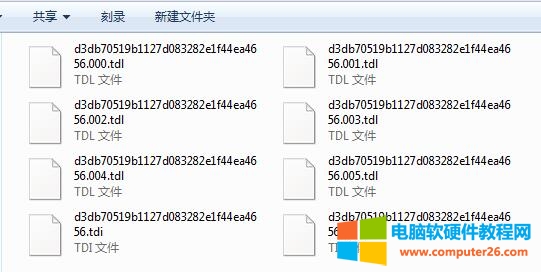
然后将这些文件其全部复制到E盘根目录下
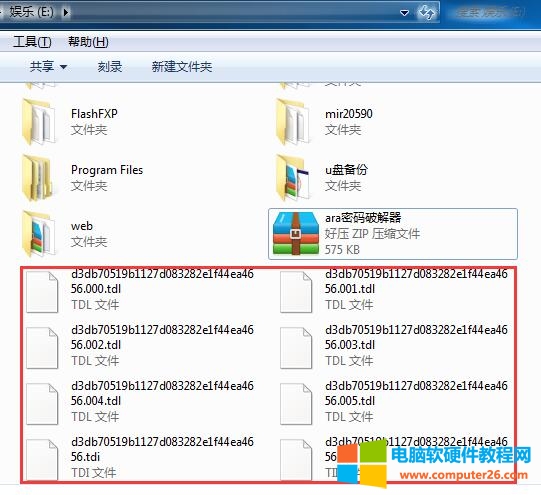
从开始菜单进行,输入CMD,确定进入
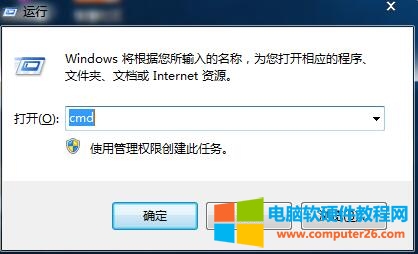
然后使用WIN图标键+R ,打开cmd ,输入 e: 按下回车进入e盘 ,然后输入:copy/b *.tdl 1.mp4 对E盘下所有tdl格式的文件进行合并。
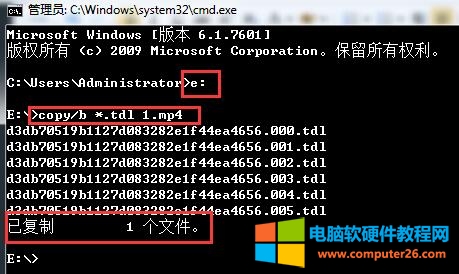
然后你就会看到E盘下有个1.mp4的视频了;
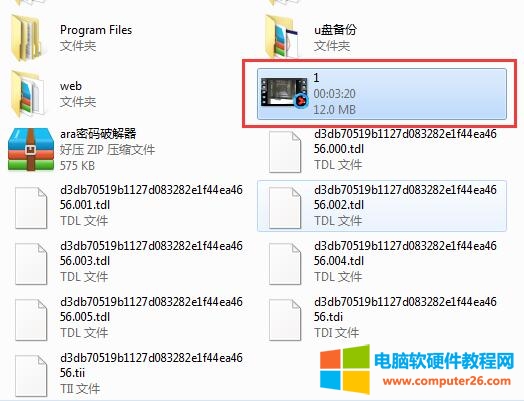
然后就可以上传到你的空间啦。大功告成,小的告退!
标签: 腾讯视频qlv格式转换成mp4
相关文章

我们的证件照的底色比较常见的有红色、蓝色、白色。有时手上可能只有某一种颜色,但又需要其他背景色的照片。这个时候如果再去拍照就有点麻烦,但如果自己会利用 ps 对照片进行......
2022-05-15 213 PS给证件照换底色 PS制作一寸照片的方法
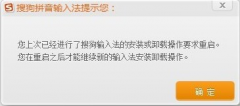
问题现象: 提示您上次已经进行了搜狗输入法的安装或卸载要求哈从其。您在重启之后才能继续新的输入法安装卸载操作。 需要使用新安装的输入法打开该功能,请您重开程序后切入......
2016-10-04 203 搜狗输入法

如果用户习惯使用Windows系统内置的IE浏览器,那么为了更好的体验IE浏览器与提高流畅性,所以很多Win7用户会将IE升级至IE10版本。但是我们在平时对IE浏览器的不同使用,难免不会出现......
2017-03-17 202 IE浏览器

如何取消360优化猎豹浏览器安全服务启动项。优化了猎豹安全服务后的猎豹浏览器将失去以下特权:网购敢赔服务、下载文件检测服务、搜索安全检测服务、网址安全服务等。我想把它......
2017-01-14 201 猎豹浏览器